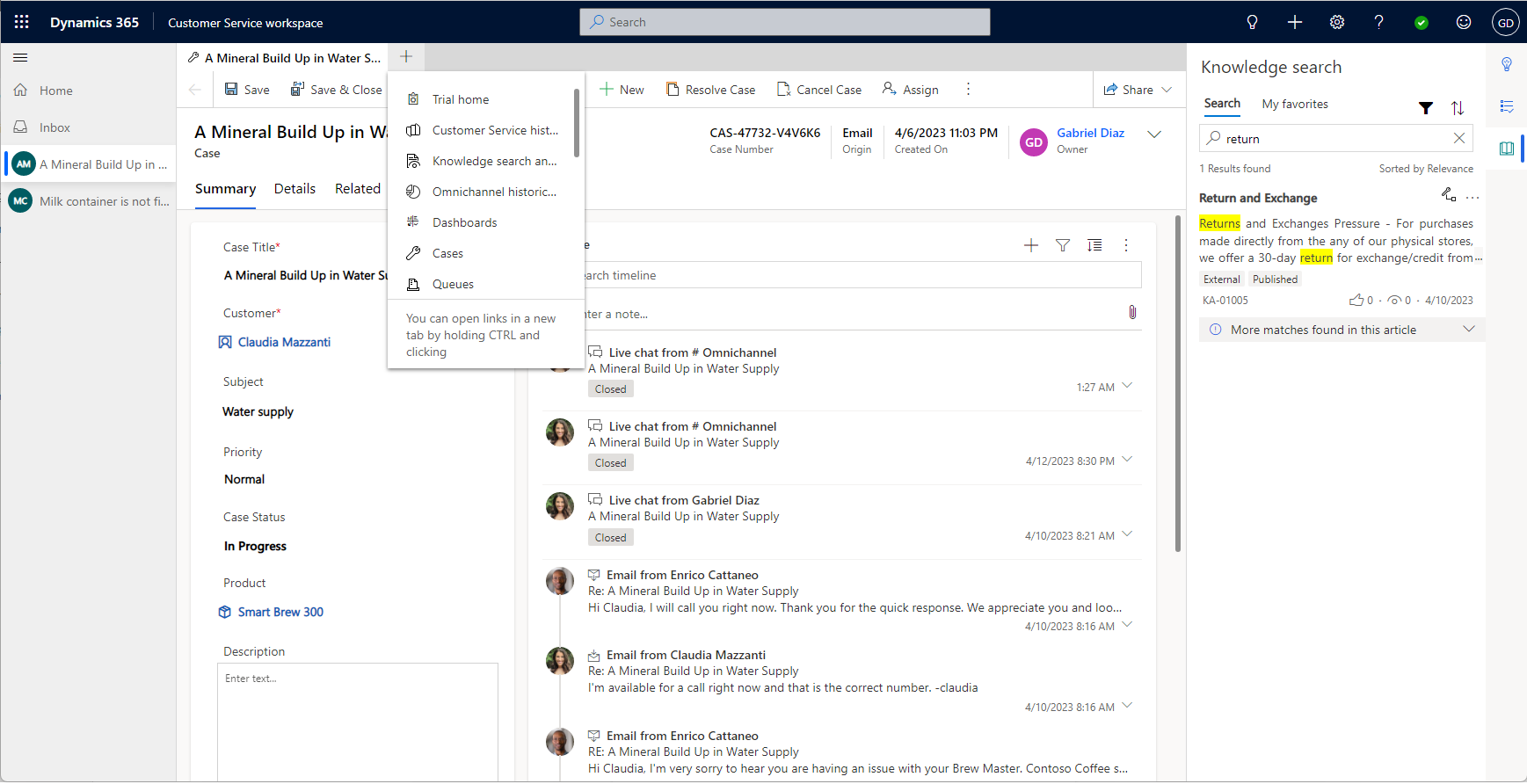Copilot Service ワークスペースは、顧客サービス担当者 (サービス担当者または担当者) がブラウザーのようなタブ付きエクスペリエンスで生産性を向上させるのに役立ちます。 サービス担当者は、このアプリを使用して、複数のサポート案件や会話に取り組むことができます。 これは、カスタマイズ可能で生産性の高い最新のアプリケーションであり、1 つのワークスペースで一度に複数のセッションで作業できます。
このアプリケーションは、スマート アシストなどの生産性向上ツールで人工知能を使用して、類似のケースや関連する記事を識別し、担当者 の生産性を向上させます。 スクリプトやマクロなどの機能は、反復的なタスクを自動化して優れたカスタマー エクスペリエンスを実現するためのガイダンスとリソースを担当者に提供します。
ライセンスとシステム要件の詳細については、「 Copilot Service ワークスペースのシステム要件」を参照してください。
Copilot Service ワークスペースでオムニチャネルを設定する
Dynamics 365 Customer Service デジタル メッセージング アドオンを使用すると、サポート案件に取り組む担当者は、Copilot Service ワークスペース アプリを離れることなく、ライブ チャット、音声、SMS などのチャネルを介して顧客とやり取りすることもできます。 詳細については、 Copilot Service ワークスペースの Customer Service チャネルのオムニチャネルを設定する を参照してください。
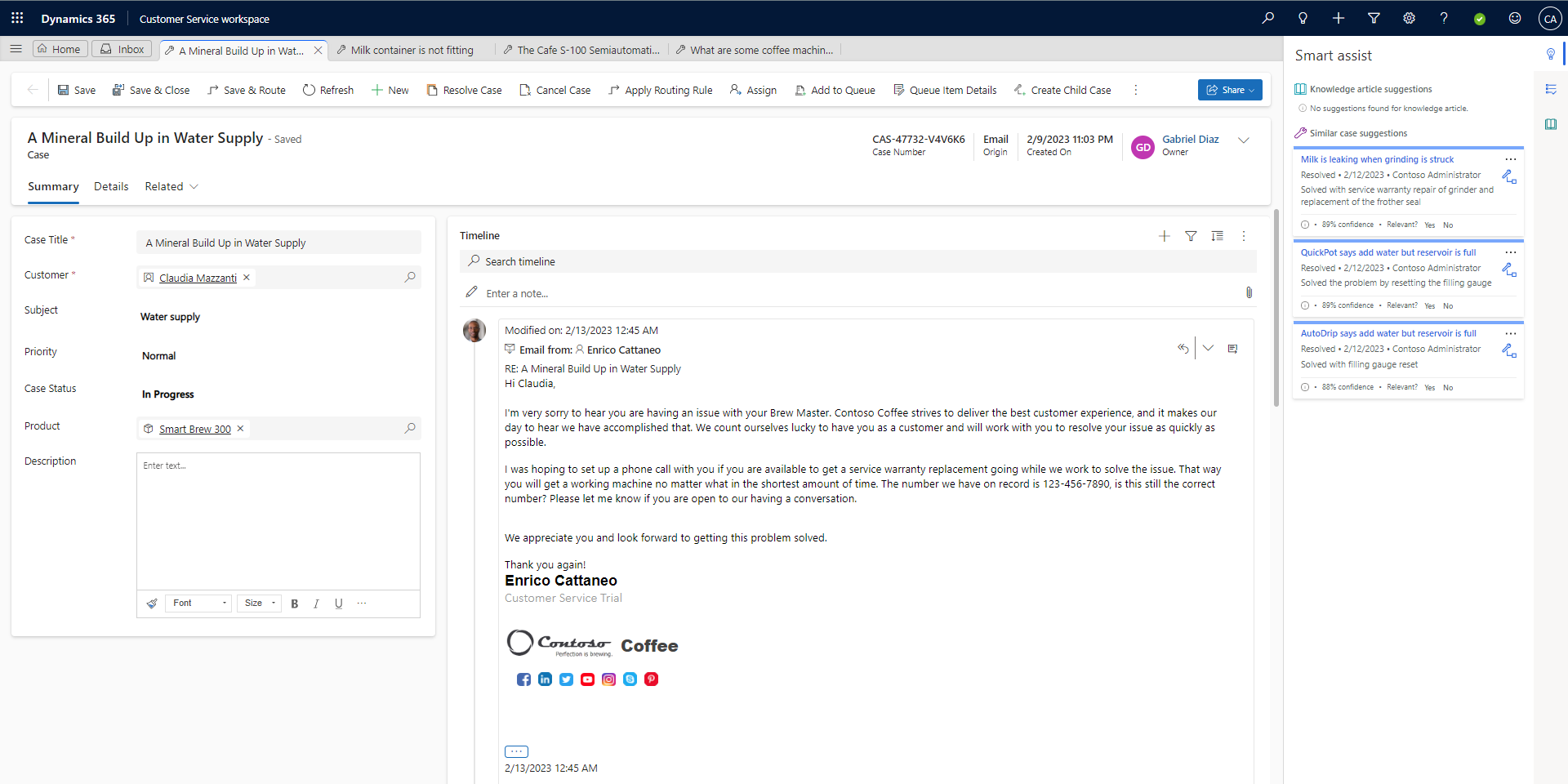
Copilot Service workspace のセッションとタブ
Copilot Service ワークスペースを使用すると、担当者は 1 つのアプリで一度に複数のセッションに取り組みながら、作業を整理した状態に保つことができます。
- 担当者は最大 9 つのセッションで作業でき、セッション内で最大 10 個のタブを開くことができます。
- 担当者 が ホーム セッションからサポート案件を開くか、受信した会話を受け入れると、新しいセッションが開始されます。
- 担当者 がセッションから顧客レコードを開くと、同じセッションで新しいタブが開きます。
- 担当者は、ハンバーガー アイコンを選択してサイト マップにアクセスできます。
- 担当者 がサイト マップからページを開くと、そのページは現在フォーカスされているセッションで読み込まれます。
セッションとタブをナビゲートする
次のテーブルはマルチセッション ナビゲーションの概要を示しています。
| アクション | 結果 |
|---|---|
| ホーム セッションからレコードを開く | 新しいセッションでレコードを開きます。 |
| グローバル検索からレコードを開く | 新しいセッションでレコードを開きます。 |
| 取得した検索レコードからレコードを開く | 専用のセッションでレコードを開きます。 |
| 簡易作成の通知を使用してレコードを開く | 新しいセッションでレコードを開きます。 |
| 新しいレコードを作成する | 新しいセッションでレコードを開きます。 |
| タイムラインからレコードを開く | 専用セッションの新しいタブでレコードが開きます。 |
| フォーム検索からレコードを開く | 専用セッションの新しいタブでレコードが開きます。 |
| サイト マップからビューを開く | 専用セッションの新しいタブでビューが開きます。 |
| サイト マップからダッシュボードを開きます | 専用セッションの新しいタブでダッシュボードが開きます。 |
| サイト マップで最近を拡大する | アンカー タブから開いたレコードとビューのみ表示できます。 |
セッションの復元 (プレビュー)
管理者がセッションの復元をオンにした場合、ブラウザーが更新されると、Copilot Service ワークスペースの主要なエンティティが自動的に再読み込みされます。 セッションの復元を行わない場合、ブラウザーが更新または再接続されると、Copilot Service ワークスペースはホーム ページのみを再読み込みします。
セッションの復元では、ケース、取引先、およびそれらに関連するアプリケーションタブを手動で再度開くことなく、自動的に復元されます。 フォーカスは、ビューの最後のセッションまたはアプリケーション タブに復元されます。 プレゼンスが読み込まれると、通話やチャットなどの会話が再開されます。
詳細については、セッションの復元を有効にして、セッションとタブを自動的に開き直す (プレビュー) を参照してください。
受信トレイを使用する
管理者がプロファイルの受信トレイを有効にしている場合は、受信トレイタブを選択して、自分に割り当てられているすべてのサポート案件、会話、および活動を表示できます。 受信トレイを使用して、高速タスクで作業します。 ケースの解決や会話の完了にさらに時間が必要な場合は、受信トレイセッションを通常のセッションに昇格させることもできます。
会話受信ボックスで利用可能な非同期チャンネルは以下の通りです:
- sms
- 常設チャット
- ウィーチャット
- LINE
- Microsoft Teams
詳細については、受信トレイ ビューを構成する を参照してください。
Smart Assist を備えた生産性ペインを使用する
サポート案件に取り組むと、Copilot Service ワークスペースの右側にある生産性ペインに、ユーザーを支援するインテリジェンス主導の提案が表示されます。 生産性向上ペインでは、スマート アシストを使用して、作業中のサポート案件に関連する可能性のあるサポート案件とサポート情報記事を提案します。 また、マクロを使用してアクションが自動化される可能性のある一貫した一連の手順をガイドするスクリプトもあります。
詳細については、生産性ペイン を参照してください。
ケース、活動、ナレッジ記事、メール テンプレートを操作する
カスタマーサービス担当者ダッシュボードでは、次の操作を実行できます。
- 自分に割り当てられたケースと活動を表示する
- 対応できるケースを表示する
- ワークスペースからケースと活動の作成、削除、フィルターを行う
Copilot Service admin center で代表的なエクスペリエンスをカスタマイズする
エクスペリエンス プロファイルを使用すると、担当者とスーパーバイザー向けのターゲットを絞ったアプリ エクスペリエンスを作成でき、カスタム アプリの構築と保守の代替手段となります。 エクスペリエンスプロファイルを使用すると、管理者は特定のセッションテンプレート、会話チャネル、生産性向上ツールを含むカスタムプロファイルを作成できます。 その後これらのプロファイルは、ユーザーに割り当てることができます。
詳しくは、 エクスペリエンスプロファイルをご覧ください。
考慮事項
組織で Copilot Service ワークスペースを使用する際の注意点をいくつか紹介します。
- アプリにアクセスするブラウザー インスタンスは 1 つだけにすることを推奨します。
XRM.Navigation.openFormおよびXrm.Navigation.navigateToAPI には、マルチセッション アプリと同様のナビゲーションがあります。 例:- ホームから
XRM.Navigation.openFormを通じてフォームを開くと、新しいセッションが開始されます。 - ケースセッションから
XRM.Navigation.openFormを通じてフォームを開くと、フォーカスされたセッションの新しいタブが開始されます。
- ホームから
Xrm.Navigation.openWebResourceを通じて WebResource を開くと、新しいブラウザ ウィンドウが開きますが、ナビゲーション バーやコマンド バーは削除されません。Microsoft.Apm.createTabメソッドを使用して、プログラムで Web リソースをセッション タブとして開くことができます。 詳細については、createTab メソッド を参照してください。- Microsoft.Apm API を使用してセッションとタブを開くことができます。 詳細については、アプリ プロファイル マネージャー JavaScript API リファレンス を参照してください。
- マルチセッション機能は、Copilot Service ワークスペースと Customer Service 用オムニチャネル アプリでのみサポートされています。 カスタム アプリや環境内の Copilot Service ワークスペース アプリのコピーで、複数のセッション間を移動することはできません。
制限
Copilot Service ワークスペースには、次の制限が適用されます。
- タブやセッションを切り替える際に:
- サブグリッド コントロールはフィルター条件や並べ替え条件を保持しません。
- Web リソース、フォーム コンポーネント、カスタム ページ、およびサードパーティ Web サイトは、ページの状態を保持しません。
- タブで状態レコードを変更しても、別のタブのグリッドまたはサブグリッドで開いている対応するレコードは自動的に更新されません。
- Copilot Service ワークスペースは、モバイル デバイス、Unified Service Desk、Microsoft Teams、および Dynamics 365 Customer Engagement (on-premises) ではサポートされていません。
Customer Service workspace の廃止されたレイアウト
レガシ レイアウトは非推奨になり、2023 年 10 月に削除されました。
レガシ レイアウトを有効化する (非推奨)
レガシ レイアウトは、次のいずれかの方法で有効にできます。
- Copilot Service admin center で、操作 の その他 を選択します。
- 新しい機能および今後の機能の管理を選択します。
- マルチセッション レイアウトの改善をクリアし、保存を選択します。
セッションを閉じるダイアログをオフにする
- Copilot サービス ワークスペースが開いている状態で、F12 キーを押して開発者ツール ウィンドウを開きます。
- コンソール ウィンドウで、次のコマンドを入力します:
Xrm.Utility.getGlobalContext().saveSettingValue("msdyn_SuppressSessionCloseWarning",true) - アプリ ページを更新します。
レガシ ナビゲーションをオンにする (非推奨)
注意
レガシーナビゲーションは非推奨であり、将来のリリースで削除される予定です。
- Copilot サービス ワークスペースが開いている状態で、F12 キーを押して開発者ツール ウィンドウを開きます。
- コンソール ウィンドウで、次のコマンドを入力して Enter を押します:
Xrm.Utility.getGlobalContext().saveSettingValue("msdyn_MultisessionNavigationImprovements",false) - アプリ ページを更新します。
トレーニング リソース
Copilot Service workspace の一日トレーニングをダウンロードします。 このトレーニングでは、次のトピックの概要を説明します。
- セッション、タブ、生産性向上ツールについて理解を深めます。
- エクスペリエンスプロファイル、テンプレート、スクリプト、マクロの作成方法。
- セキュリティ ロールに基づいてエクスペリエンス プロファイルを割り当てる方法。
- ソリューションを介してエクスペリエンスプロファイルを移動する方法。
- マルチセッション API (Microsoft.Apm) の使用方法。
Unified Service Desk から Copilot Service ワークスペースに移行します。 Unified Service Desk から Copilot Service ワークスペースへの移行プレイブックは、Unified Service Desk から Copilot Service ワークスペースへの移行を計画し、実行するのに役立ちます。